本文主要是介绍第五十一讲:神州数码云平台:云实训平台上基础设置与虚拟主机创建,希望对大家解决编程问题提供一定的参考价值,需要的开发者们随着小编来一起学习吧!
云服务实训平台是一个开源的云计算管理平台项目,由 Python 语言编写而且负责通过命令行或者基于 Web 的仪表板实现对计算、存储、及网络资源池的管理工作。
主要由几个主要的组件组合起来完成具体的工作,支持几乎所有类型的云环境,项目目标是实施简单、可大规模扩展,丰富、标准统一的云计算管理平台。
注:用户=学生,角色=分管理员\老师\学生,项目=等同于实训组。
一、登陆云平台。
1.打开浏览器,输入 http://192.168.100.100/dashboard(这里的 IP 地 址为上面 eth1 的地址,具体以自己网卡 ip 为准),登陆云平台的 web界面。
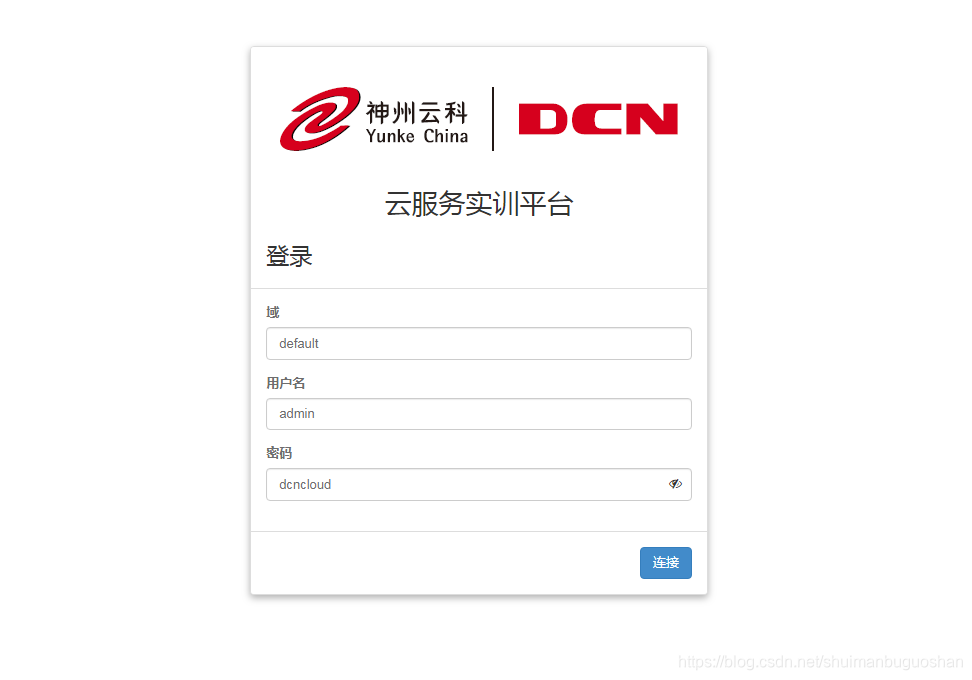
2.登录后进入管理界面。
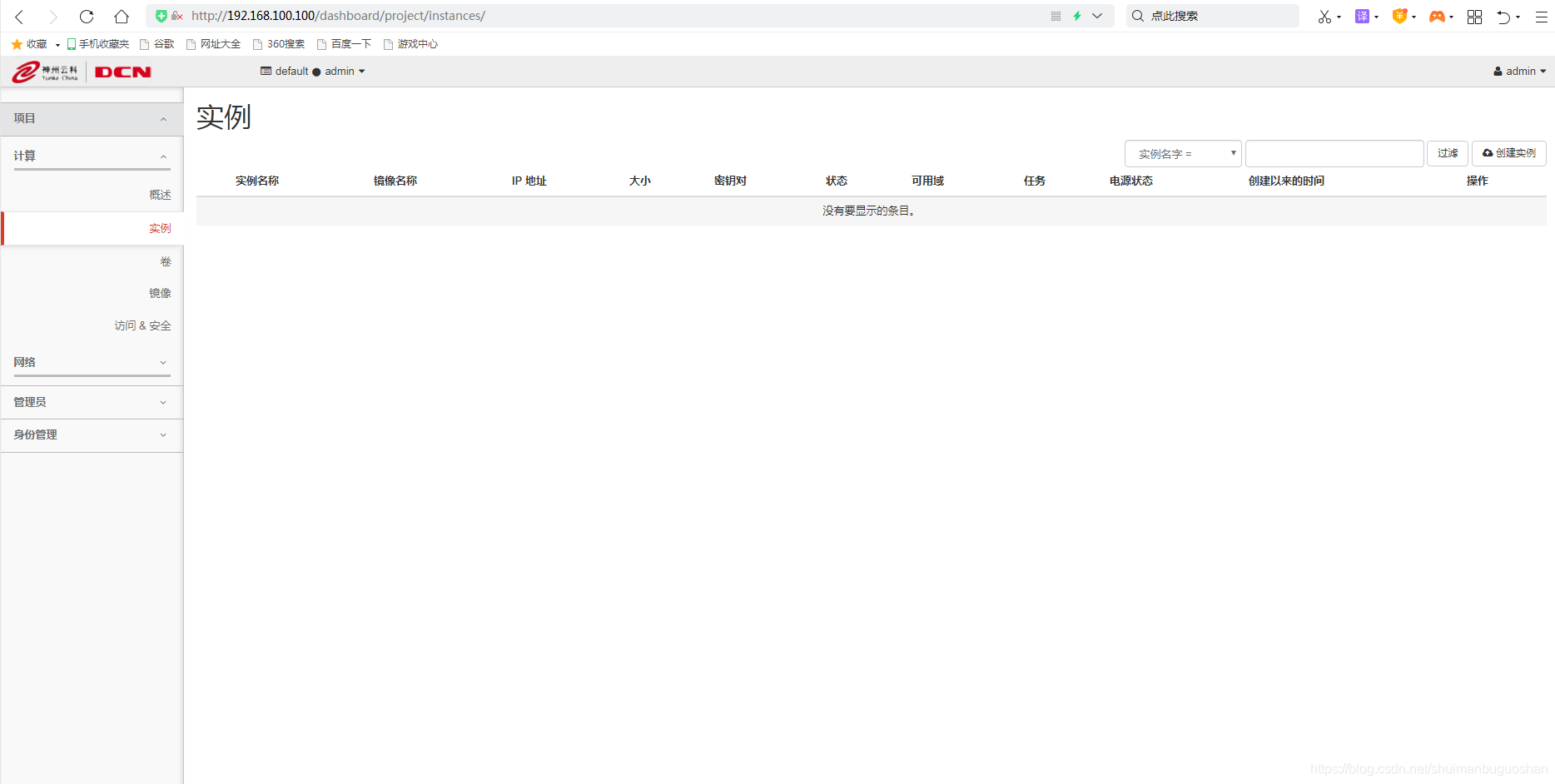
二、创建外部网络
1.展开“管理员”菜单,选择“网络”选项,点击“新建网络”。
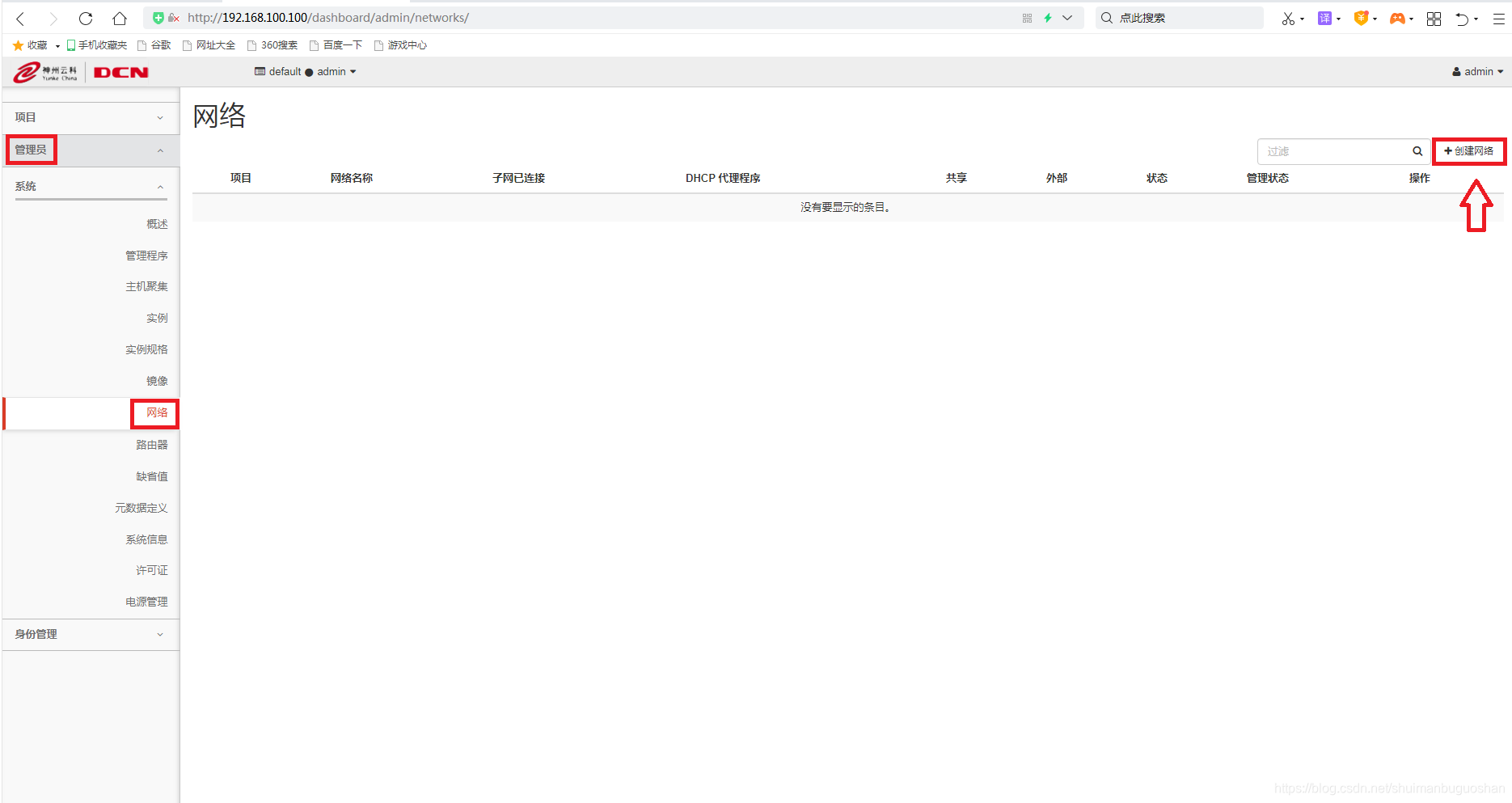
2.按需求配置网络的各个参数。
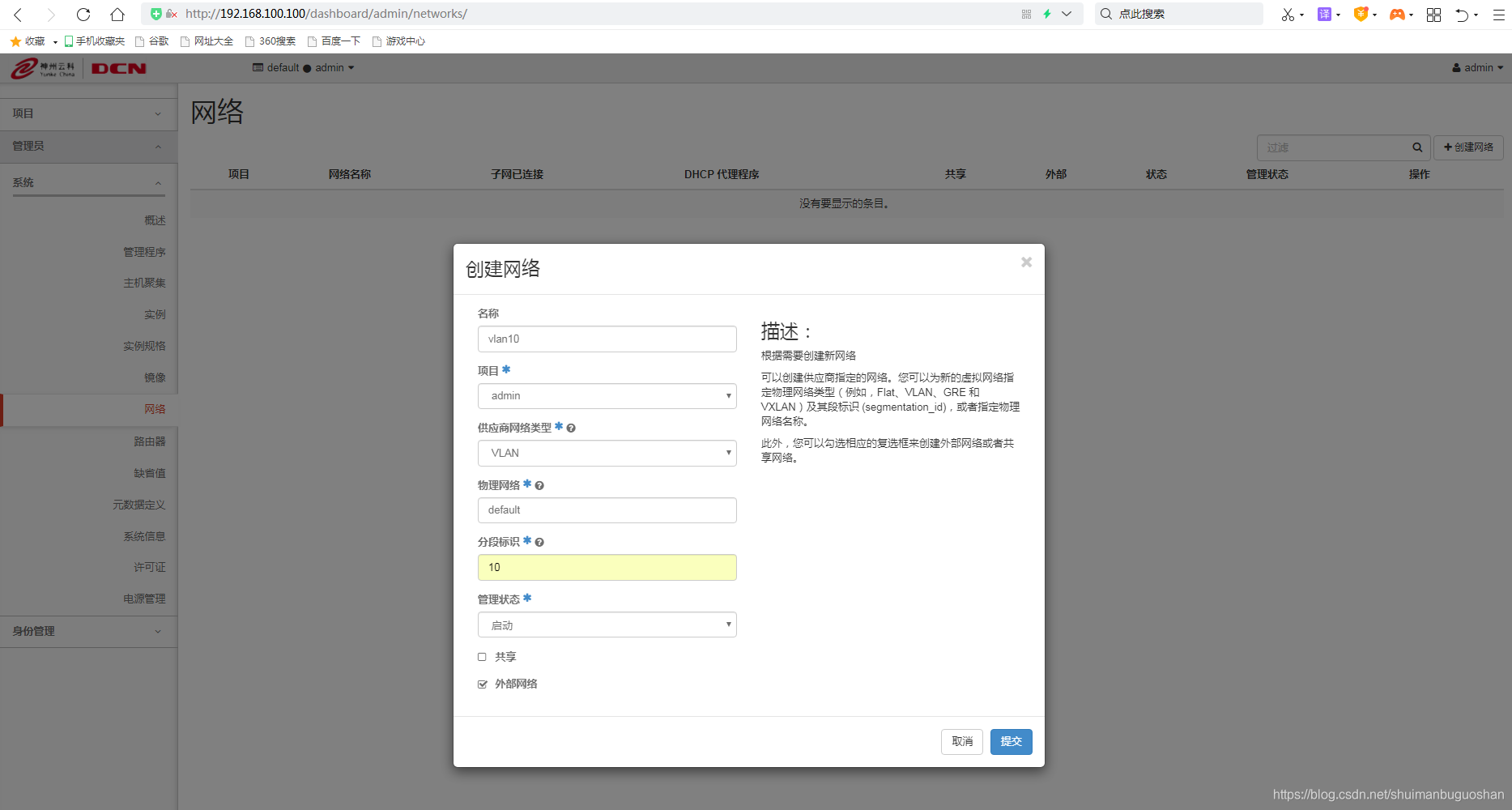
3.创建完成后点击该网络的名称。

4.进入网络概要界面点击“创建子网”配置子网。
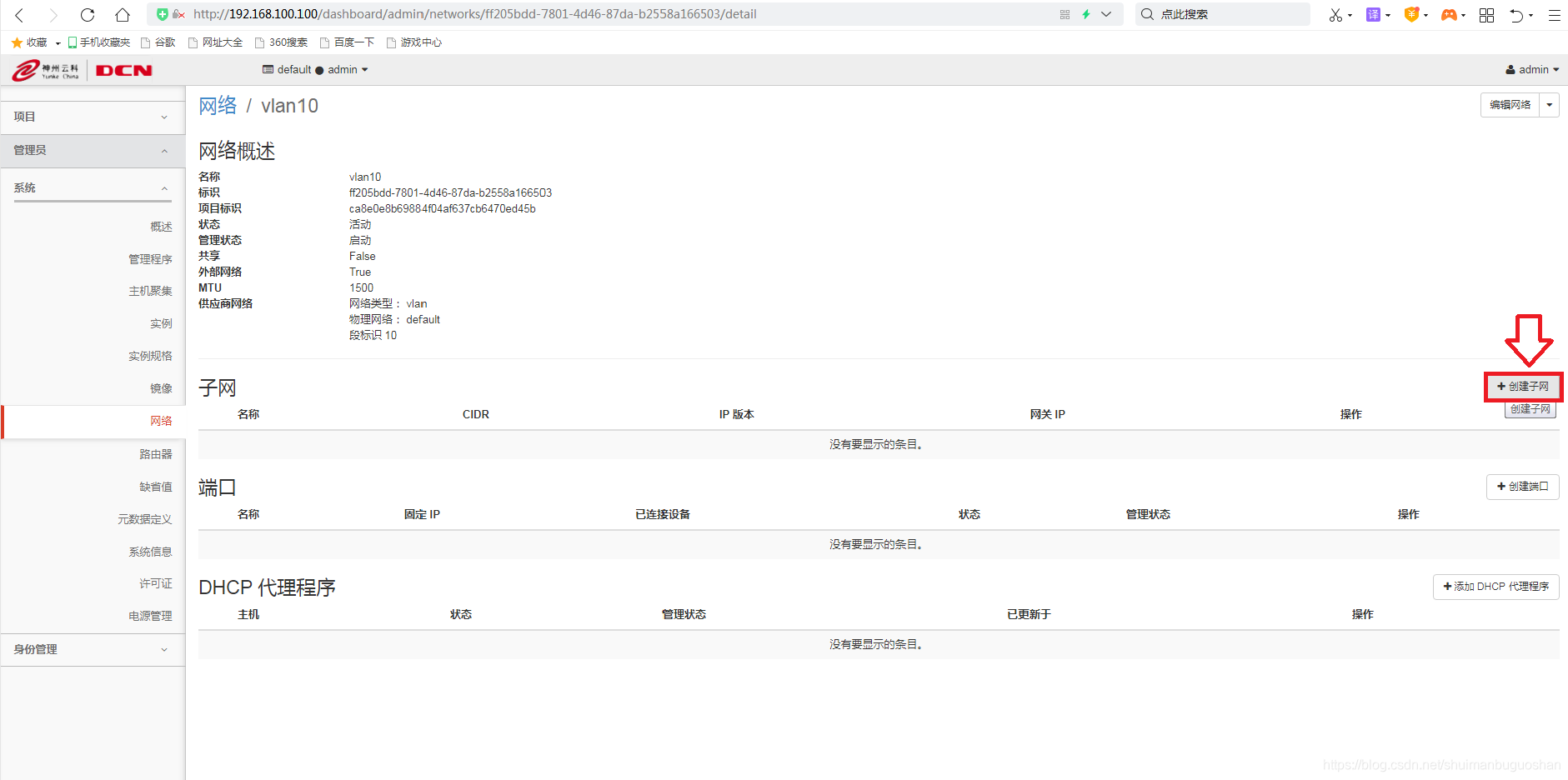
5.按需求配置子网名称,网络地址,网关等。
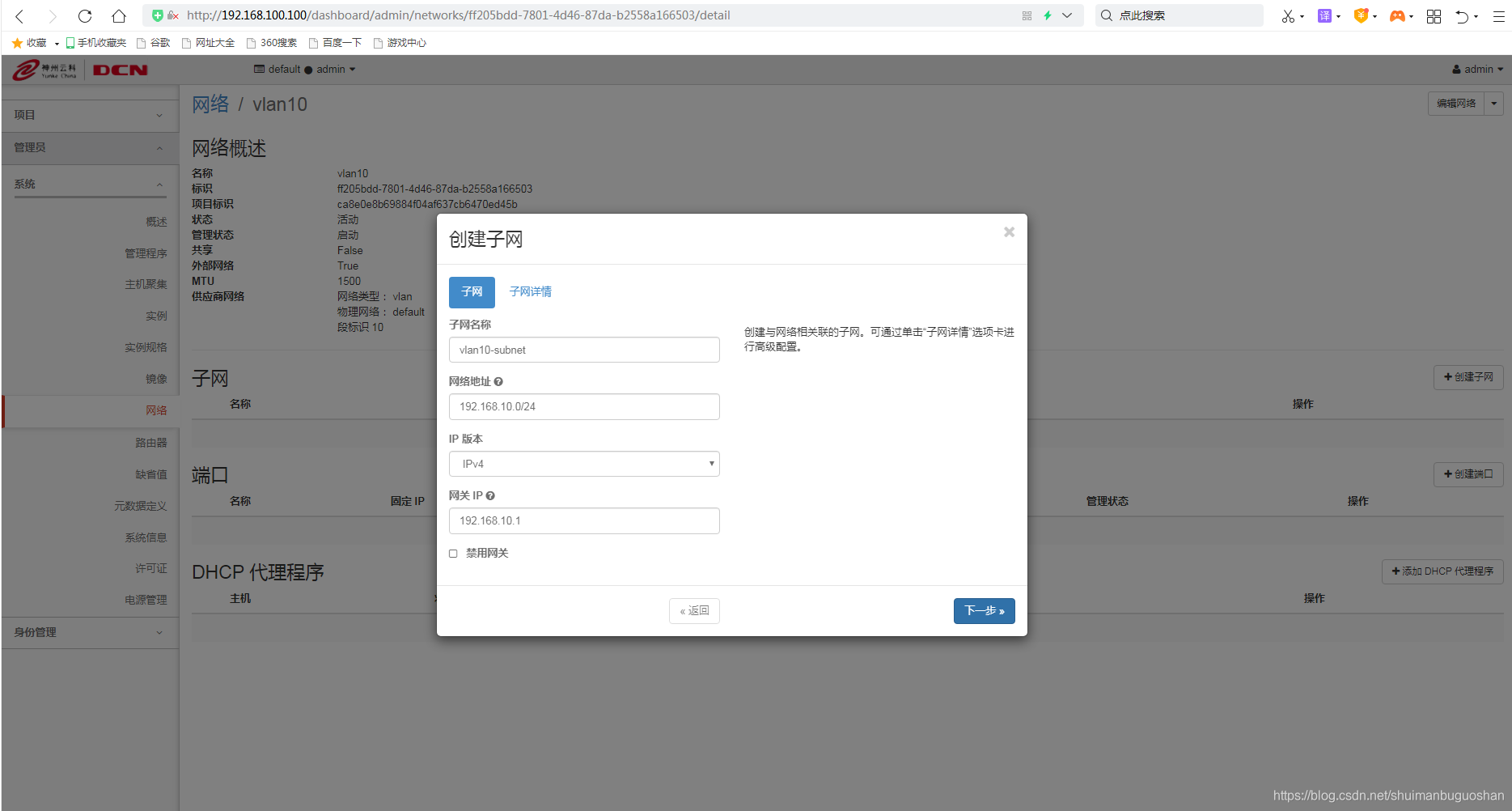
6.若启用DHCP,需填写地址池地址,地址需用逗号隔开。
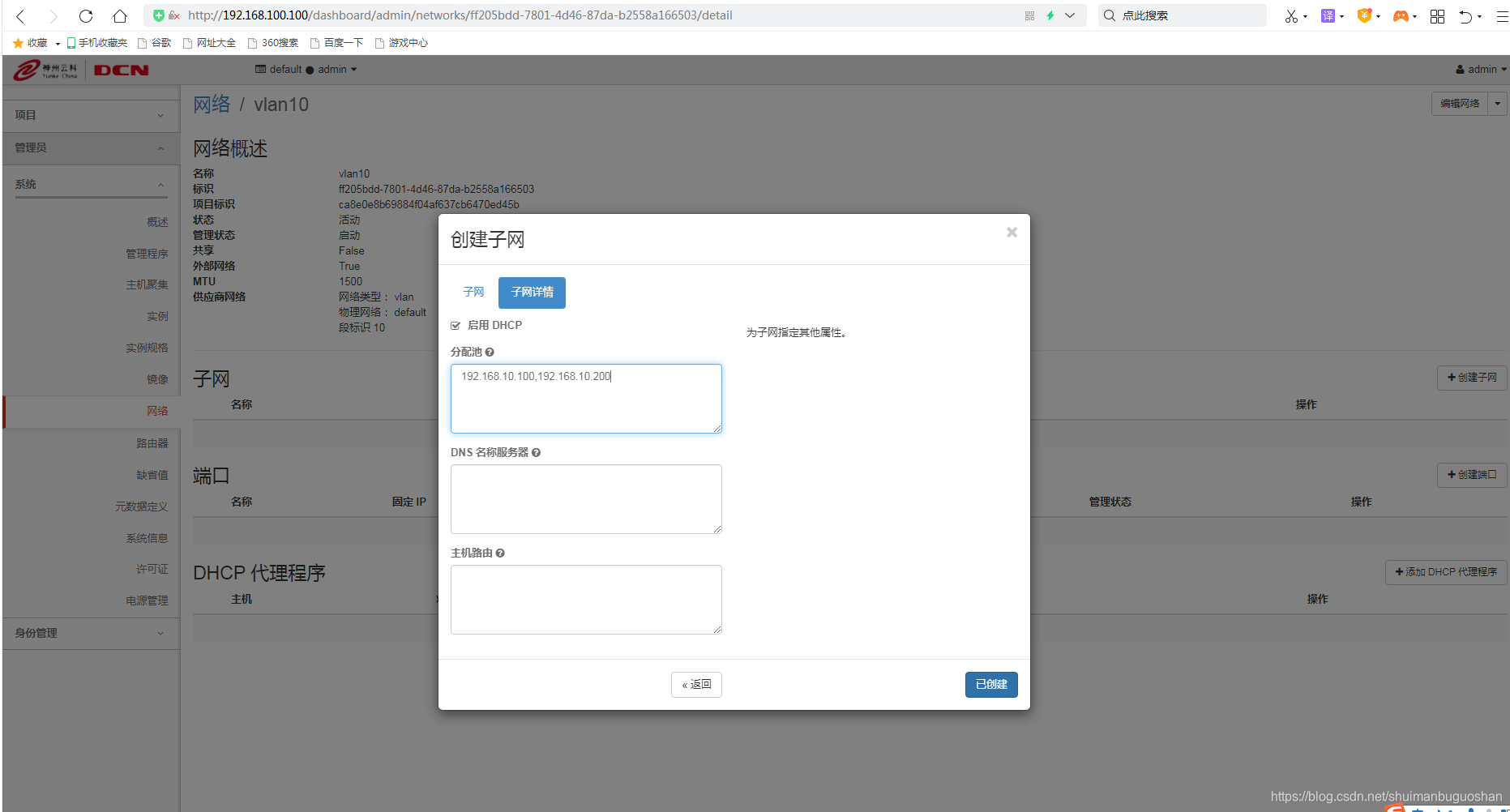
7.子网创建完成。
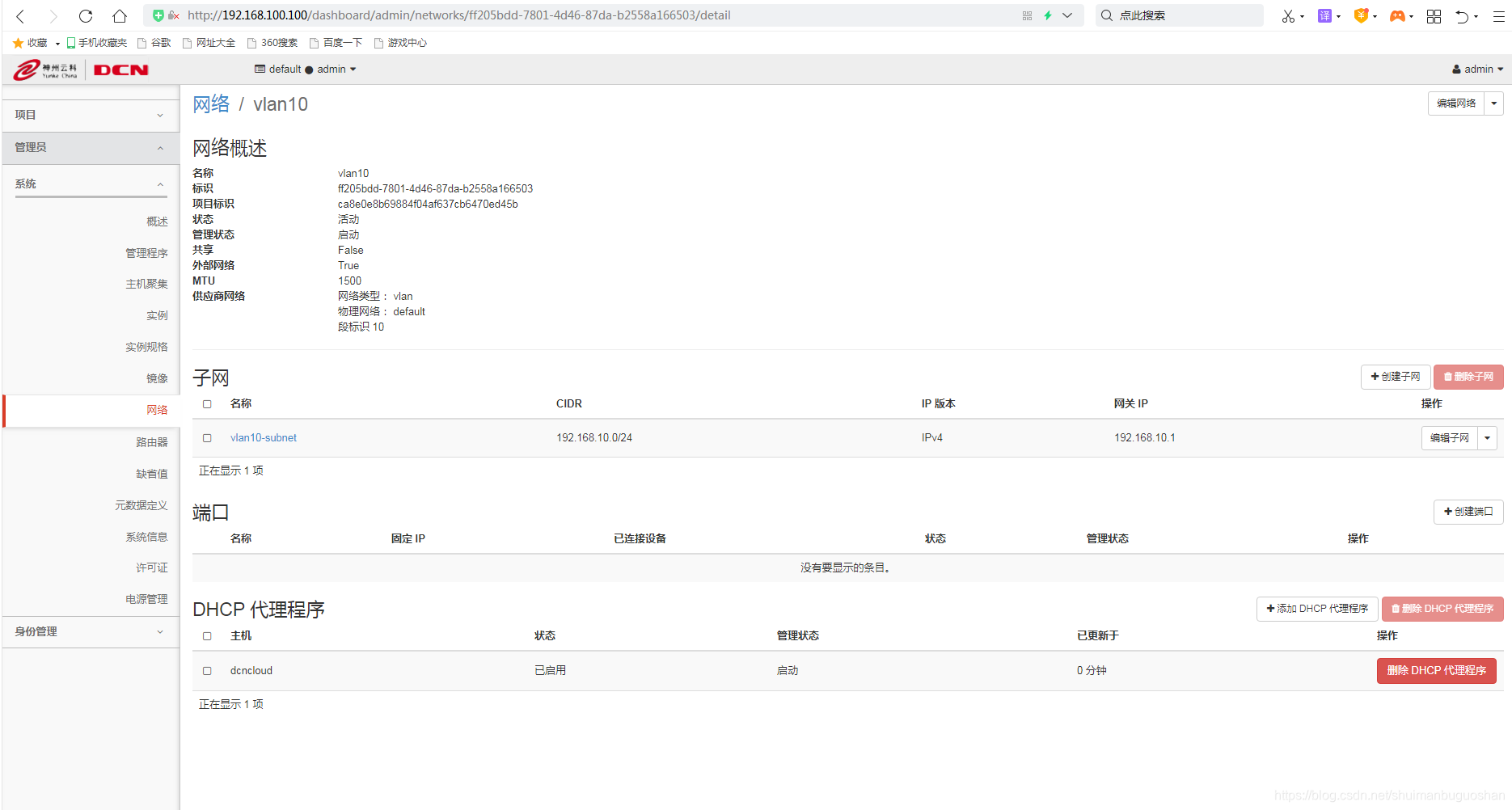
三、创建卷。
1.打开“项目”菜单,选择“卷”,点击“新建卷”创建新卷。
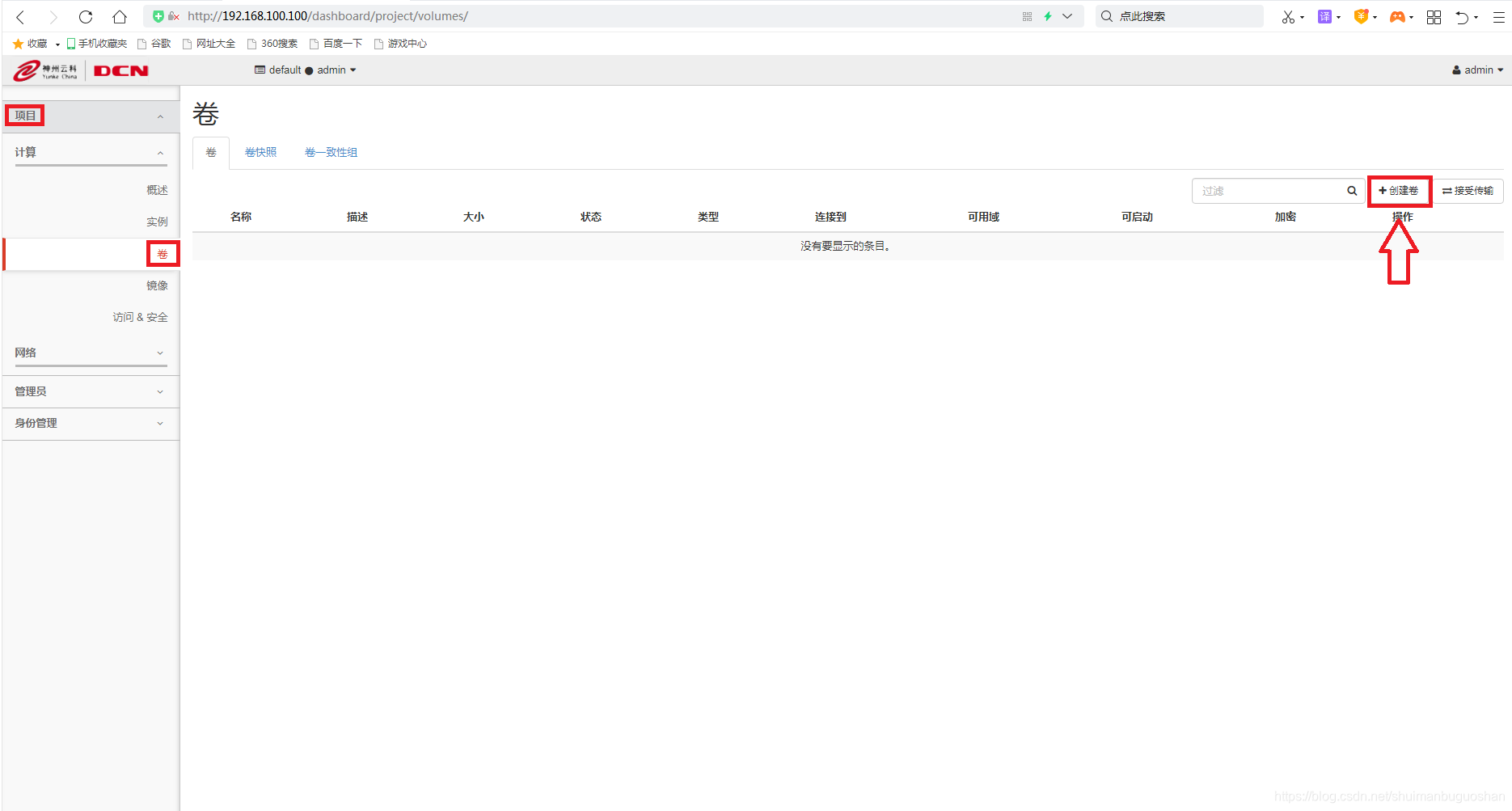
2.按需求配置卷名称、大小等参数。

3.配置完成。

四、创建实例。
1.展开“管理员”菜单,选择“实例规格”选项,点击“新建实例”。

2.按需求配置实例规格各个参数。
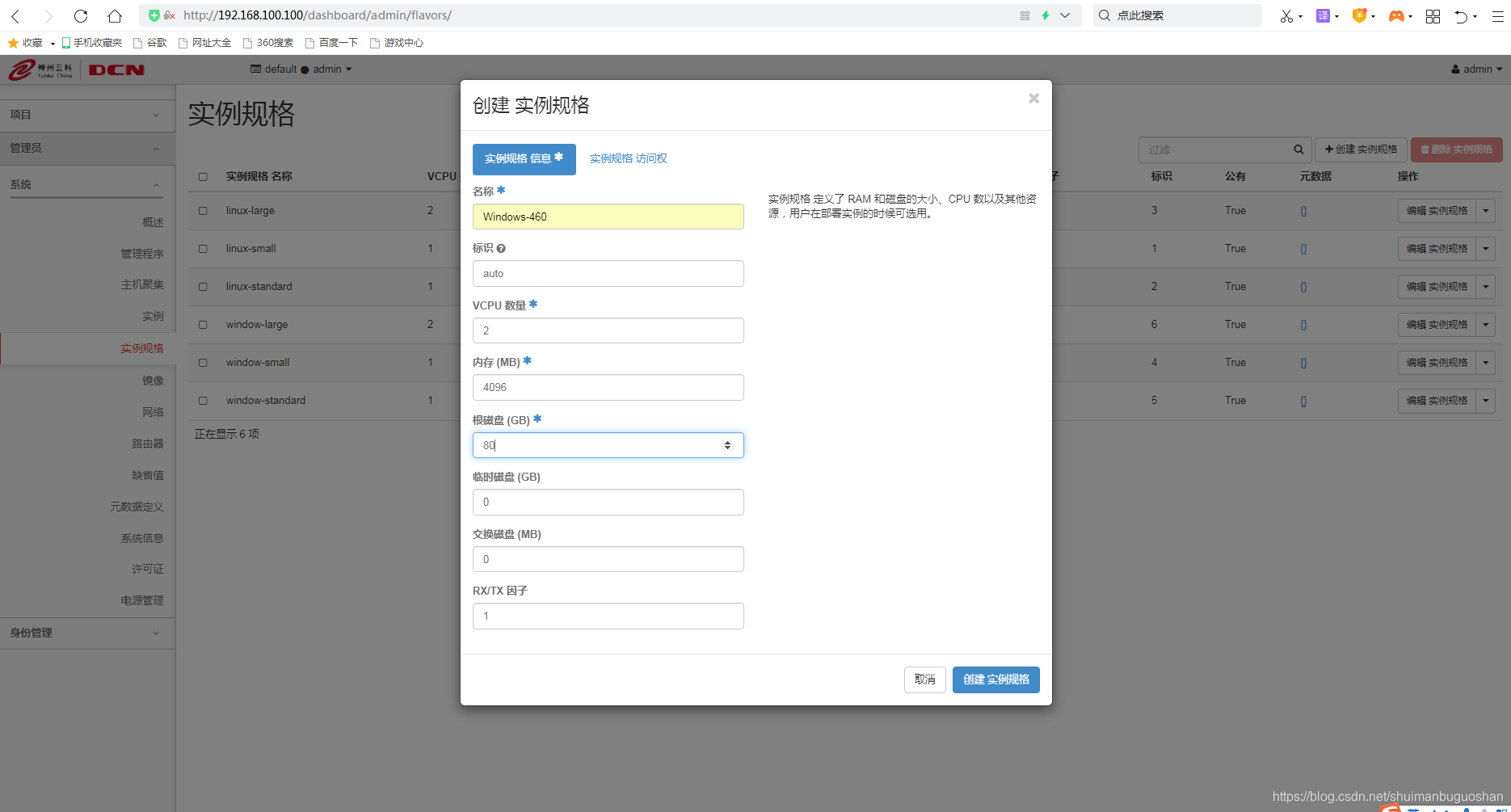
3.创建实例规格成功。

4.展开“项目”菜单,选择“实例”,点击“新建实例”创建实例。

5.按需求配置实例各个参数。

6.按需求.选择添加实例镜像源,这里选择的是Windows sever 2012。

7.选择实例规格。

8.为实例选择网络,提供通信渠道。

9.其余配置不再详述,在此处直接创建实例。

10.创建实例完成。
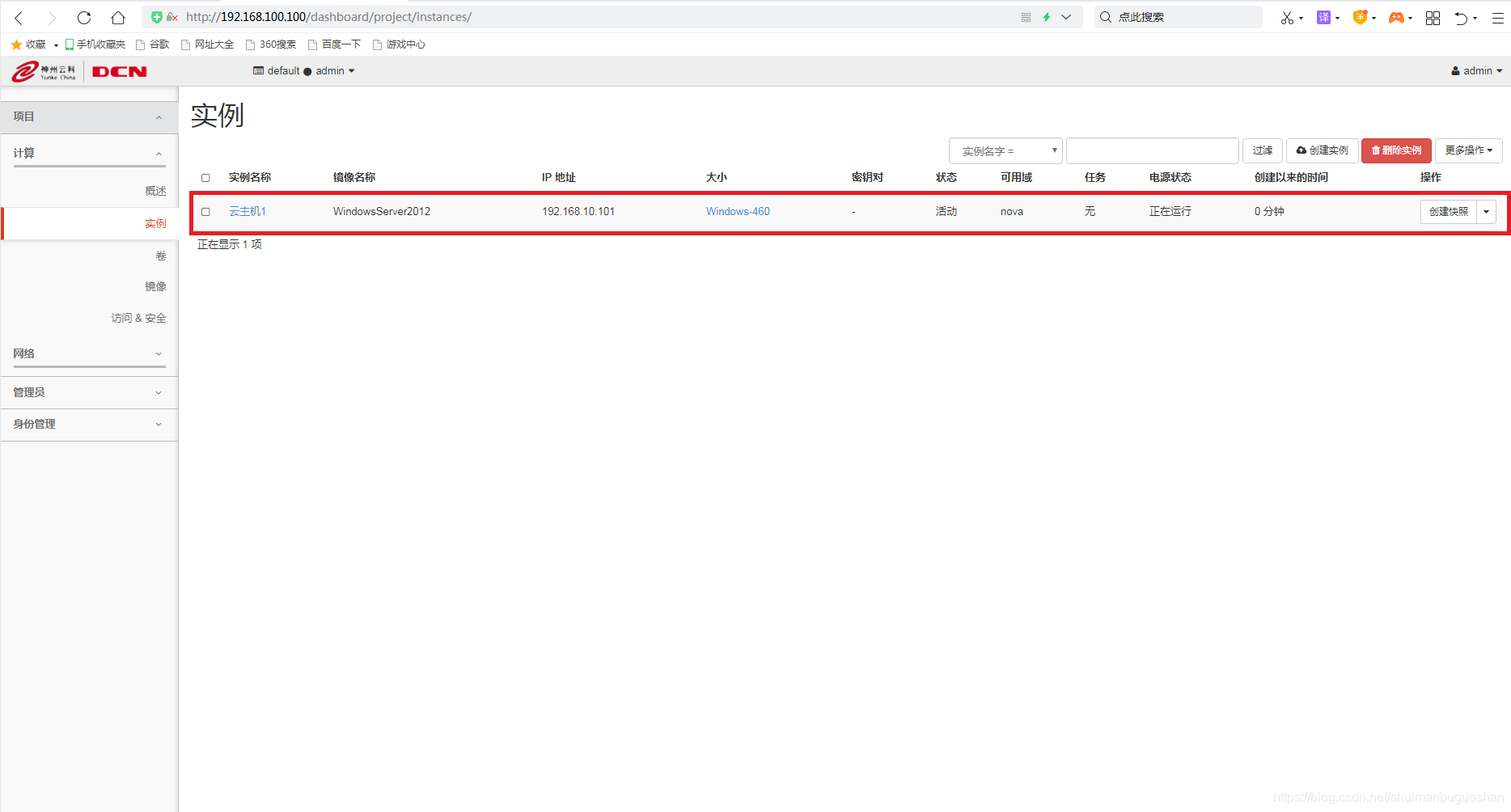
11.省时小技巧:当创建多个名称不同但配置相同的实例时,可更改实例数量,一次性创建多个实例。
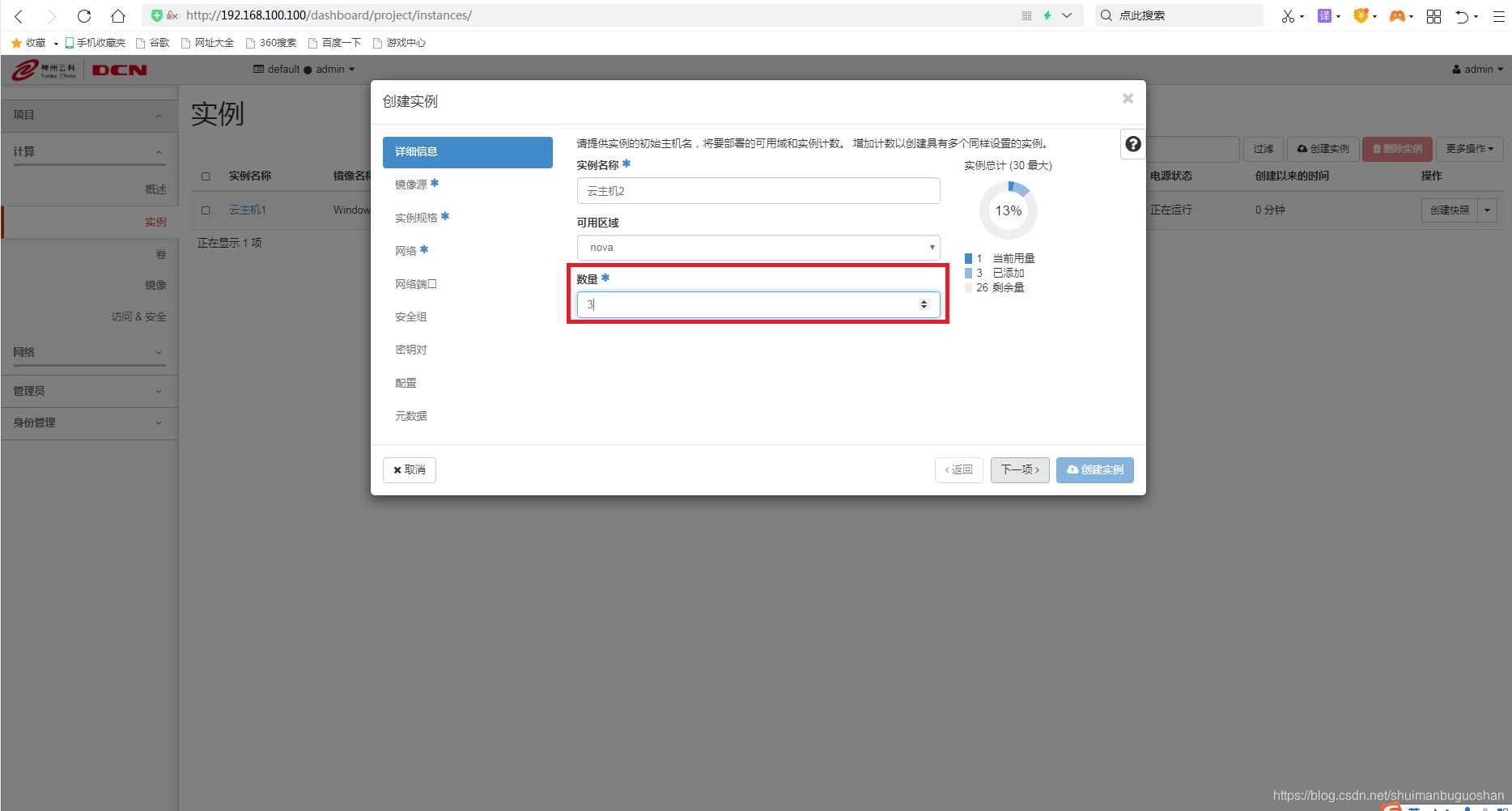
12.批量创建完成后,可展开“操作”菜单,点击“编辑实例”更改实例名称。

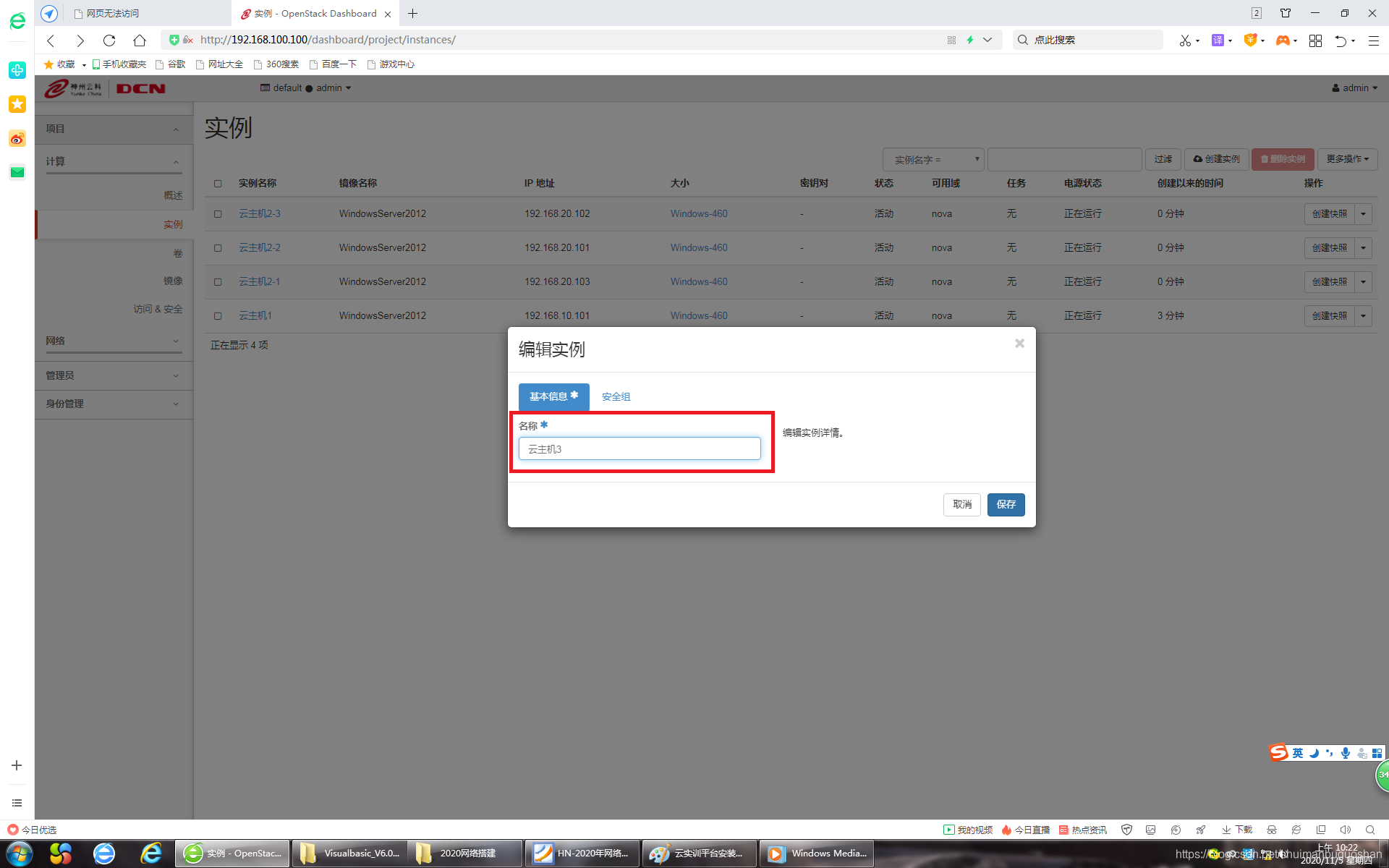
13.更改实例名称完成。

五、为实例连接卷。
1.打开“项目”菜单,选择卷,展开操作菜单,点击“管理连接”连接卷。
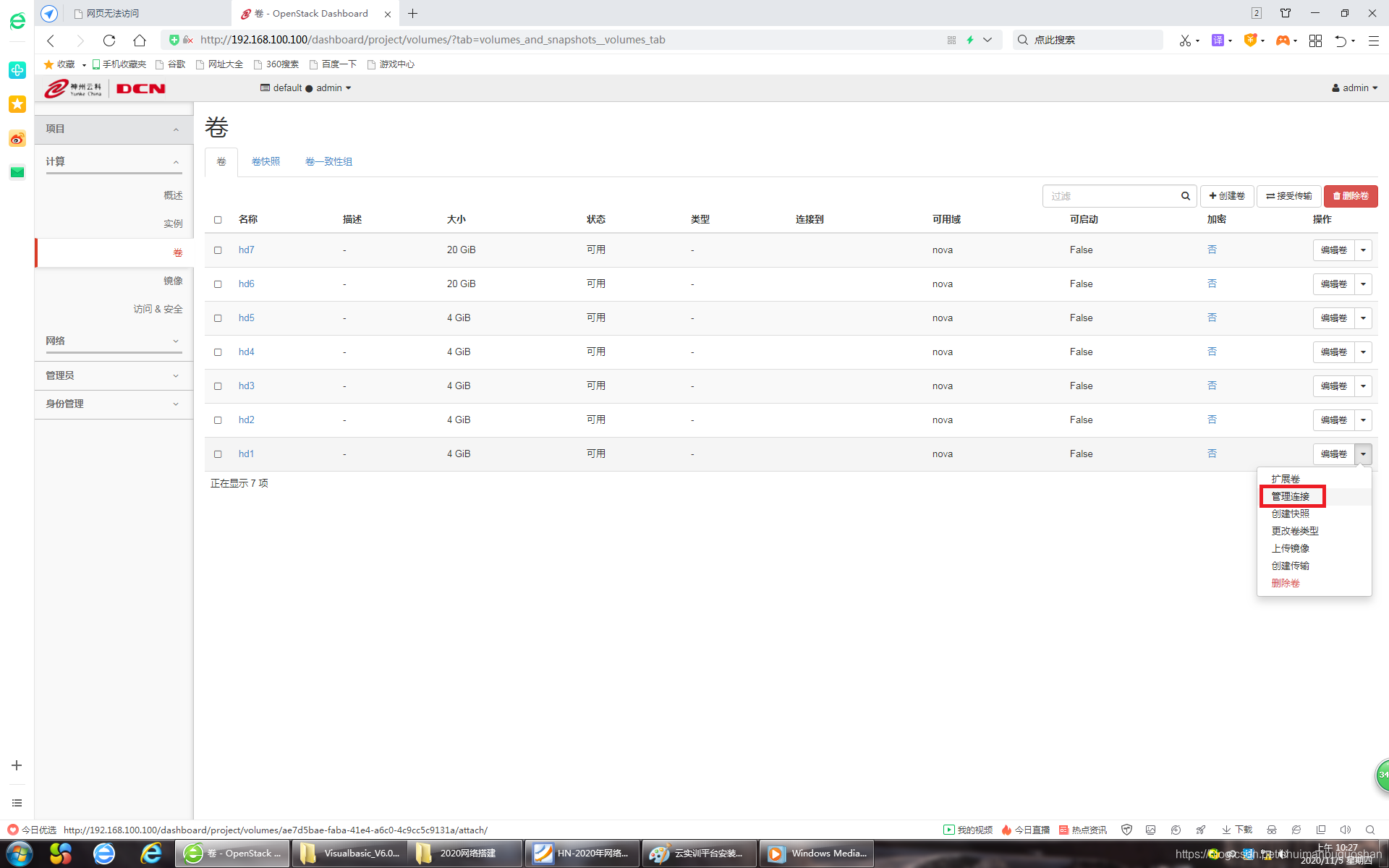
2.选择实例连接。

3.连接卷成功。
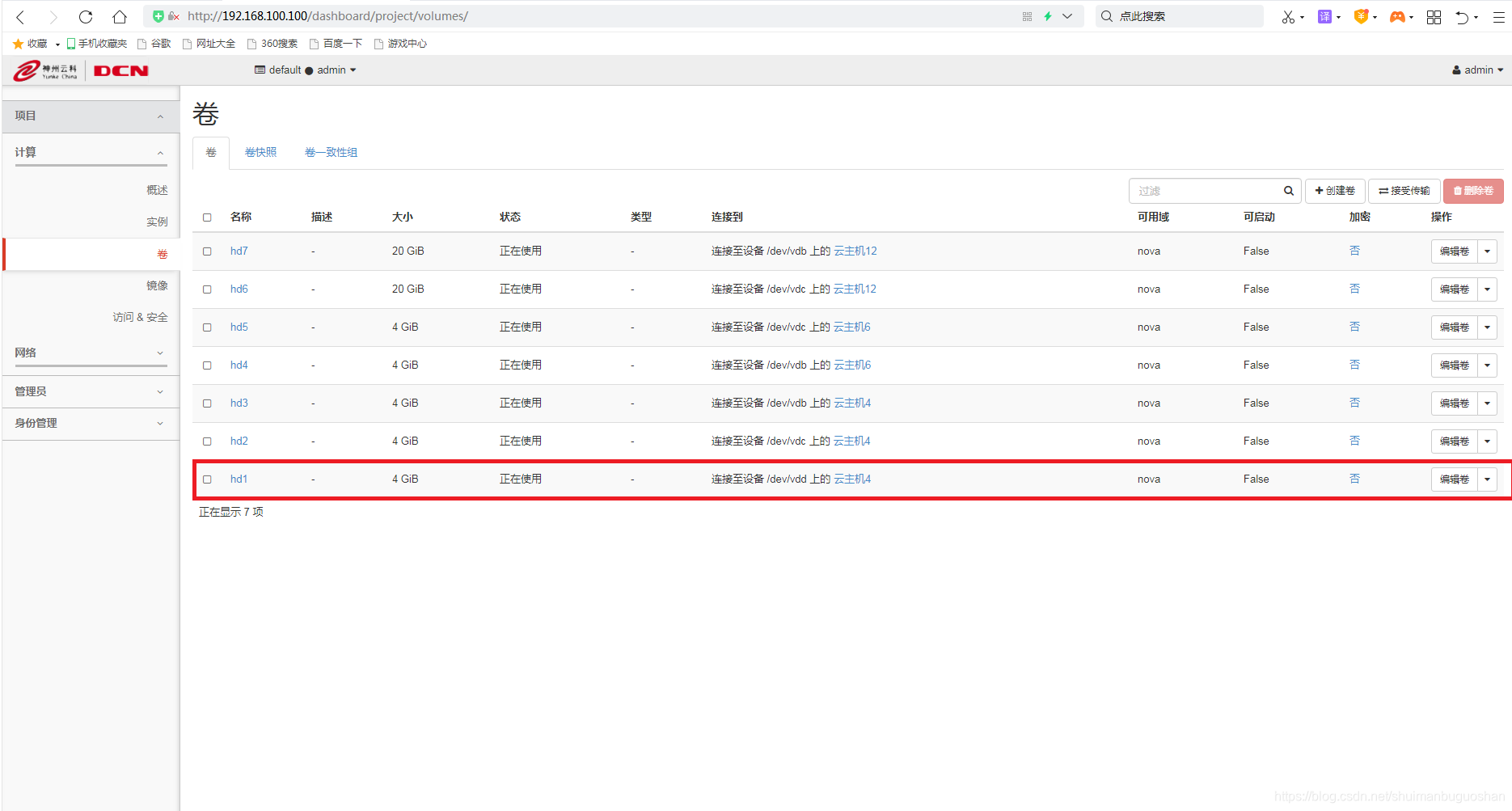
附神州云平台教学视频:
神州云平台(型号:DCC-CRL1000)基本配置教学视频
这篇关于第五十一讲:神州数码云平台:云实训平台上基础设置与虚拟主机创建的文章就介绍到这儿,希望我们推荐的文章对编程师们有所帮助!





